Хотя производители смартфонов, например, Samsung и Xiaomi, сократили количество вредоносного ПО на своих устройствах, устройства Android еще не свободны от вредоносного ПО! Если вы хотите полностью контролировать свое устройство, эти приложения станут препятствием на вашем пути. Итак, это подводит нас к вопросу: каково решение?
Если вы не знаете о вредоносных программах, это ненужные предустановленные приложения, которые вы не используете или почти не используете регулярно. Например, вы не можете использовать Google Chrome (может быть, вы предпочитаете Mozilla Firefox), но он все еще установлен в вашем новом смартфоне, не так ли? К счастью, есть хитрость, чтобы удалить все вредоносные программы.
На самом деле, хитрость позволяет вам отключить вирусы. Кроме того, это более эффективная стратегия, чем удаление вредоносных программ, поскольку вы можете снова включить их, если позже передумаете. Тем не менее, давайте проверим решение; но сначала вот предварительное условие.
Как удалить системные приложения через ADB/Рассказываю как им пользоваться
Программы для Windows, мобильные приложения, игры — ВСЁ БЕСПЛАТНО, в нашем закрытом телеграмм канале — Подписывайтесь:)

Предварительное условие: необходимо установить Android ADB в вашей системе, а затем подключить устройство Android к компьютеру через ADB. Вот краткое руководство,
Отключить системное приложение без рута
К счастью, Android изначально поддерживает отключение системных приложений; однако OEM-производители отключают эту функцию для некоторых приложений.
Например, Xiaomi отключает эту функцию для своих основных приложений, включая, помимо прочего, приложения безопасности и настройки.
Используя ADB, вы можете отключить системное приложение — даже если вы не можете отключить его изначально в Android. Что интереснее? Этот трюк работает без рута, то есть с правами суперпользователя. Хорошо, тогда давайте проверим трюк без рута, чтобы отключить системные приложения.
Прежде всего, вы должны проверить имя пакета приложения для приложения, которое вы хотите отключить с помощью этого трюка.
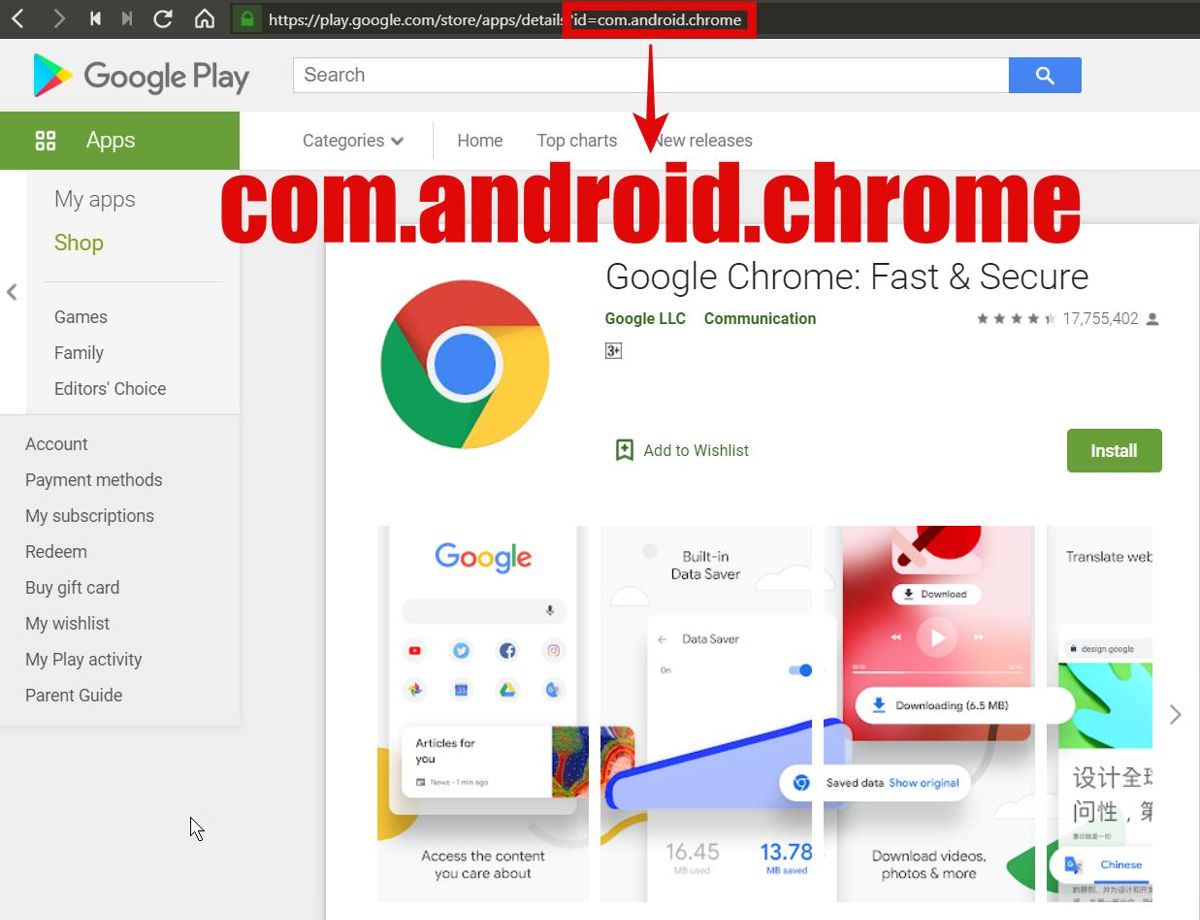
Если вы не знаете, вы можете использовать приложение, как Инспектор приложений чтобы получить такую информацию о приложении. Кроме того, вы можете найти ссылку приложения (веб-адрес) в магазине Play Store, как показано на этом фото:
Как видно, название пакета для Google Chrome — «com.android.chrome». Как только вы узнаете имя пакета, выполните эту команду в консоли:
adb shell pm disable-user —user 0
Например, вот команда для отключения Google Chrome:
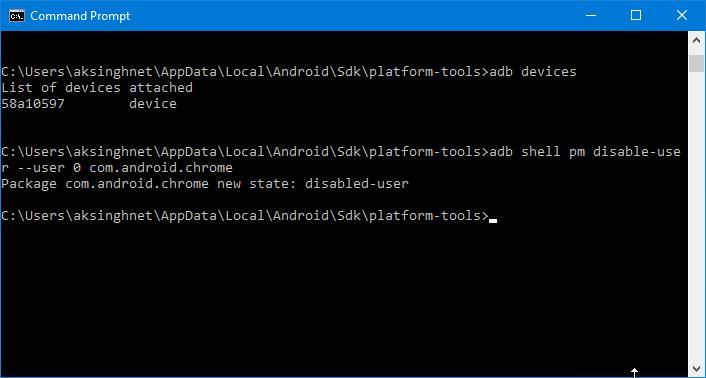
Как начать пользоваться ADB Android «для чайников»
adb shell pm disable-user —user 0 com.android.chrome
Вот и все; Этот трюк позволит вам отключить все вредоносные программы на вашем смартфоне, что позволит вам отключить неиспользуемые приложения и получить больше мощности и скорости!
Повторно включить системное приложение без рута
Если вы уже знаете пакет приложения (например, «com.android.chrome»), который необходимо повторно включить на своем устройстве, это хорошо.
Если нет, вы должны проверить имя пакета приложения, прежде чем следовать инструкциям. Вот команда для их проверки:
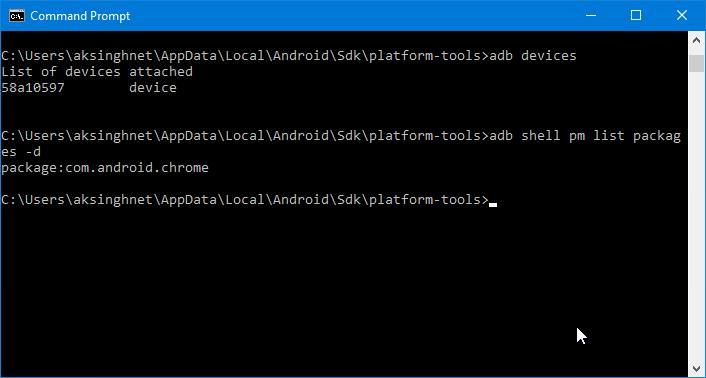
adb shell pm список пакетов -d
Приведенная выше команда показывает отключенные пакеты, поэтому вы можете быстро получить имя пакета. Как только вы узнаете имя пакета приложения, выполните эту команду:
adb shell pm enable
Например, вот команда для включения Google Chrome:
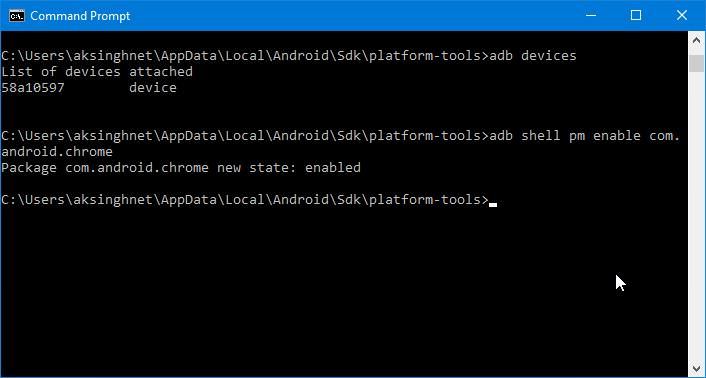
adb shell pm включить com.android.chrome
Congrats; отключенное приложение будет повторно включено на вашем устройстве. Вы можете использовать повторно включенное приложение, как и любое другое приложение на своем смартфоне.
Если вы не можете повторно включить приложение, перезагрузите устройство, а затем попробуйте выполнить приведенную выше команду.
Советы и хитрости для избежания проблем
Давайте проверим некоторые основные советы и рекомендации, которые помогут вам избежать распространенных проблем.
1. Вы должны знать приложение перед его отключением.
Пожалуйста, не пытайтесь использовать этот трюк для отключения важного приложения на вашем устройстве. Например, MIUI System Launcher («com.miui.home») является критически важным приложением (особенно если на вашем смартфоне не установлено другое средство запуска приложений).
Если вы отключите это приложение, ваше устройство может выдавать постоянные ошибки или перестать отвечать вообще.
2. Если вы отключите, немедленно включите приложение. 3. Приложение снова включается. Как придешь?
Производители смартфонов достаточно умны, чтобы добавить меры безопасности, чтобы не дать людям взломать их устройства. Если вы отключите приложение, вы можете увидеть его снова — снова включить!
Может быть другое приложение от производителя, которое может повторно включить отключенное системное приложение. В этом случае вы должны найти другое приложение и отключить его тоже. Но не забывайте советы № 1 и № 2 сверху.
Связанный
Программы для Windows, мобильные приложения, игры — ВСЁ БЕСПЛАТНО, в нашем закрытом телеграмм канале — Подписывайтесь:)
Источник: triu.ru
Как удалить приложение через adb
Android Debug Bridge (ADB) — это инструмент, который позволяет разработчикам и опытным пользователям Android управлять устройствами через USB-подключение к компьютеру. Одной из функций, которую вы можете выполнить при помощи ADB, является удаление приложений.
- Что еще можно сделать с ADB
- Удаление приложения через ADB
- Как удалить упорные приложения
- Дополнительные советы
- Вывод
Что еще можно сделать с ADB
ADB предоставляет множество возможностей управления подключенными устройствами Android. Вот некоторые примеры:
- Просмотр подключенных устройств и их возможности работы с ADB
- Просмотр системных логов
- Копирование файлов на устройство и обратно
- Установка и удаление приложений
- Удаление, очистка или перезапись раздела данных на устройстве
- Выполнение скриптов для автоматизации задач
Удаление приложения через ADB
Если вы хотите удалить приложение при помощи ADB, вам потребуется выполнить следующие шаги:
- Установите ADB на свой компьютер, если вы еще этого не сделали. Вы можете скачать его с официального сайта Android.
- Подключите свое устройство Android к компьютеру по USB-порту.
- Запустите терминал или командную строку на компьютере и перейдите в папку, где вы установили ADB.
- В терминале введите «adb devices» и нажмите Enter, чтобы убедиться в том, что ваше устройство определено и можно работать с ADB.
- Введите команду «adb shell» и нажмите Enter, чтобы запустить оболочку ADB на устройстве.
- Введите команду «pm list packages» и нажмите Enter, чтобы просмотреть список всех установленных приложений на вашем устройстве.
- Найдите название пакета приложения, которое вы хотите удалить.
- Введите команду «pm uninstall -k —user 0 НазваниеПакета» и нажмите Enter, чтобы удалить приложение.
Как удалить упорные приложения
Некоторые приложения, установленные на вашем устройстве, могут быть упорными и не удаляться при помощи стандартных методов. В этом случае можно использовать ADB для удаления приложения.
- Следуйте шагам 1-5 из предыдущего раздела, чтобы запустить оболочку ADB на устройстве.
- Введите команду «pm list packages -d» и нажмите Enter, чтобы просмотреть список всех отключенных приложений на вашем устройстве.
- Найдите название пакета приложения, которое вы хотите удалить.
- Введите команду «pm uninstall -k —user 0 НазваниеПакета» и нажмите Enter, чтобы удалить приложение.
Дополнительные советы
- Перед тем, как приступить к удалению какого-либо приложения, убедитесь, что оно действительно необходимо удалить. Какие-то приложения могут быть связаны с другими приложениями или системными процессами и удаление их может привести к нестабильной работе вашего устройства.
- Внимательно следуйте инструкциям в командной строке или терминале при работе с ADB. Неправильный ввод команд может привести к нежелательным результатам.
- Если вы не знакомы с командной строкой или терминалом, лучше не пытаться удалять приложения через ADB на своем устройстве.
Вывод
ADB — очень полезный инструмент, который позволяет пользователю Android управлять своим устройством с помощью компьютера. Удаление приложений через ADB может быть полезным в случаях, когда стандартные методы не помогают. Однако не забывайте, что работа с ADB должна быть аккуратной и осторожной, чтобы не навредить своему устройству.
Что удалить через ADB
ADB (Android Debug Bridge) — это инструмент, который позволяет разработчикам отладочную информацию выводить с устройства на компьютер, а также управлять устройством через командную строку. С помощью ADB можно удалить множество различных файлов и приложений с Android-устройства, в том числе системные приложения, которые в обычных условиях нельзя удалить без рут-прав. Использование ADB требует некоторых знаний и навыков, однако это очень удобный инструмент для продвинутых пользователей Android-устройств. Важно помнить, что при удалении системных файлов и приложений может произойти серьезная неисправность устройства, и поэтому удаление всегда должно быть согласовано сознательным решением и с опытом в работе с ADB.
Как Удалить приложение которое не хочет удалятся
Когда вам необходимо удалить приложение на вашем Android-устройстве, но этого никак не удается сделать, есть несколько способов решить эту проблему. Один из них — это удаление через приложение Google Play. Сначала откройте это приложение, а затем нажмите на значок профиля в правом верхнем углу экрана.
Далее, выберите «Управление приложениями и устройством Управление» и найдите нужное приложение, которое необходимо удалить. После этого, нажмите на название приложения и выберите «Удалить». Если вы все выполнили правильно, приложение должно успешно удалиться с вашего устройства. Если все же возникнут какие-либо трудности, попробуйте перезагрузить устройство и повторить процесс удаления.
Как Удалить приложения если они не удаляются
Удаление приложений с гаджетов — одна из самых распространенных операций. Но как быть, если удалить программу, которую больше не нужно, не удается? В такой ситуации есть несколько способов решения проблемы. Один из них — удерживать палец на иконке приложения и выбрать всплывающую опцию «Удалить».
Второй метод — зайти в раздел «Приложения» в меню настроек и удалить необходимую программу. Третий вариант — зайти на страницу приложения в магазине Google Play и выбрать опцию «Удалить». Важно знать, что в некоторых случаях, например, если приложение предустановлено на устройстве, удалить его по указанным способам не удастся. В подобных ситуациях лучше обратиться к инструкции на сайте производителя устройства или связаться с производителем напрямую.
Как удалить приложения установленные производителем
Хотите удалить приложения на своем смартфоне, которые были установлены производителем, но не знаете, как это сделать? Существует простой способ, который поможет избавиться от ненужных программ в один клик. Надо лишь установить на своем устройстве приложение App Inspector.
Как только вы его запустите, вы найдете в списке приложения, которые были предустановлены на вашем телефоне и которые вы хотели бы удалить. Нажмите на название и прочитайте информацию в новом окне. Найдите раздел Package name и скопируйте имя ненужного вам пакета. После этого вы сможете удалить программу из вашего смартфона безо всякого страха. Этот простой способ поможет вам убрать из вашего устройства программы, которые вы считаете ненужными.
Если вы хотите удалить приложение с вашего устройства Android, можно воспользоваться инструментом adb. Для этого нужно подключить телефон или планшет к компьютеру, где установлена платформа Android SDK.
Откройте командную строку на компьютере и введите команду «adb devices». Если устройство подключено и активно, вы увидите его идентификатор в списке.
Далее, введите команду «adb shell». Если вы видите приглашение «$», значит, вы прошли этап проверки.
Чтобы удалить приложение, введите команду «pm uninstall название_приложения». Название приложения необходимо указать точно, с учетом регистра символов.
Если приложение было удалено успешно, вы получите сообщение «success». Если произошла ошибка, вам будет сообщено об этом соответствующий текст.
Таким образом, удалить приложение через adb довольно просто и быстро, если вы знакомы с командной строкой и платформой Android SDK.
Удаление приложений — это процесс, при котором с компьютера удаляются ненужные или неработающие программы или приложения. Удаление приложений может освободить место на диске, повысить производительность системы и избавить от ошибок. В Windows 11 есть несколько способов удалить приложения: через панель управления, через параметры или через меню Пуск. Для удаления приложения нужно выбрать его в списке и нажать кнопку Удалить, а затем подтвердить действие. Некоторые приложения могут запускать свой собственный деинсталлятор, который может потребовать дополнительных шагов.
Источник: svyazin.ru
Как удалить встроенные приложения Android без Root: появилась специальная утилита
Как и обещал позавчера, расскажу в этой статье, как полностью удалить системное приложение из Android без Root, быстро, легко и безопасно.
Краткая и простая инструкция с картинками будет касаться абсолютно всех смартфонов от очень популярной, в последнее время, компании Xiaomi.
Конечно же, будем избавляться не от совсем всех системных неудаляемых обычным способом приложений, а только от тех, которыми не пользуетесь, выборочно.
Это полезно делать для высвобождения оперативной памяти, исчезновения лишних ярлыков с экрана смартфона и увеличения свободного места в устройстве.
Кстати, заодно заметно уменьшим количество всплывающей рекламы в оболочке Miui.
Удаляем системные приложения из Android без Root
Интерес читателей к этой теме особенно высок на моём сайте — только за последние два дня первую статью прочитало более 20 000 человек…
У кого-то не получилось, по инструкции из прошлой статьи, заморозить все встроенные программы, а кому-то оказалось мало простой надёжной остановки некоторых сервисов от Google.
Были и такие, которые совсем не понимая вопроса кинулись в комментариях учить меня чему-то, доказывать что-то…
Но это всё такое… я случайно отыскал на одном очень популярном форуме на смартфонную тему 100% работающий метод полного избавления от встроенных «неудаляемых» системных приложений в любых моделях смартфона от фирмы Xiaomi.
Как удалить системные стандартные приложения в Android
Стандартные или системные приложения – это программы, которые изначально были установлены при покупке телефона. Эти инструменты чаще всего нельзя удалить привычными методами, а их деинсталляция позволит сэкономить место для новых игр и программ
Удалять такие программы, как лаунчер, карты, почту, Ютуб и другие стоит осторожно. Это может нарушить функционал системы
К примеру, если удалить стандартный браузер и не установить новый, вы не сможете зайти в Интернет – ОС выдаст ошибку.
Перед деинсталляцией приложения убедитесь, что это не повредит системе. Читайте подсказки при удалении – это поможет избежать ошибок.Также можно просто деактивировать приложение. Это позволит проверить, является ли софт важным, и как будет работать смартфон после его удаления.
Удалить стандартные программы с телефона и планшета Android можно разными способами – при помощи сторонних утилит или стандартными инструментами. Почти во всех случаях понадобится получение Root-прав. Это привилегии администратора, позволяющие работать с файлами прошивки. Способы получения рут-прав отличаются для разных моделей смартфонов и версий ОС Андроид. Чаще всего получить права можно через приложение KingRoot.

Как включить отладку по USB
Для этого в пункте настроек «О телефоне» 7 раз подряд тапаем по версии MIUI…

Затем переходим в расширенные настройки…

…и «Для разработчиков» …

Тут нужно просто передвинуть один ползунок…

Вот так просто включается отладка по USB.
Идём дальше. Скачиваем на компьютер по ссылке, что в конце статьи, программу Xiaomi ADB Fastboot Tools и распаковываем её.
Когда приходится удалять root-права
Даже успешное рутирование иногда не останавливает владельца смартфона от срочного выполнения обратной процедуры. Как правило, полное удаление root-прав на Android мотивировано:
- Необходимостью гарантийного ремонта. Сервисный центр не признает гарантию, и в работу рутированный аппарат не возьмет.
- Желанием продать устройство. Любое вмешательство вряд ли повысит ценность девайса в глазах покупателя. Даже в качестве подарка такой аппарат сложно рассматривать, особенно если он предназначен для неопытного юзера.
- Неудовлетворительной работой устройства. Известны случаи, когда вместо повышения производительности root давал обратный и даже отрицательный эффект. Специалисты не зря предупреждают о возможных «страшных» последствиях. В некоторых случаях спасти гаджет может только полное удаление root-доступа с перепрошивкой на стоковую версию.
- Риском подхватить вирус, который может воспользоваться root-доступом и стать Администратором, что создаст непреодолимые препятствия для нормального функционирования устройства.
Убрать права root на Android бывает еще необходимо из-за невозможности получать обновления «по воздуху». Функция блокируется модифицированной системой, поскольку при обновлении ОС root пропадает.
Как работает Xiaomi ADB Fastboot Tools
Теперь внимательнее и аккуратнее — строго соблюдайте последовательность действий:
- подключаем смартфон Xiaomi к компьютеру штатным шнуром и запускаем программу…
- ПЕРЕКЛЮЧИТЕ смарт в режим передачи файлов! Жмём кнопку «Debloater» в окне программы…

- так как подключаетесь в режиме отладки по USB первый раз, то появится подобное окошко в телефоне…

- тыкаем на «ОК» и в появившемся новом окне выбираем системные приложения от которых хотите избавиться…

- Только внимательнее, точно понимая, что удаляете. Осталось кликнуть по кнопке «Uninstall» …
…несколько секунд посмотреть на процесс полного удаления встроенных системных приложений в левом разделе программы и дождаться появления «Done!» …

Всё! Жмём «Reboot into System» и радуемся кипятком — смогли вот так просто полностью удалить системное приложение из Android без Root…

Список удаляемого мусора может меняться, в зависимости от установленной прошивки и версии утилиты. Именно поэтому, рекомендую пользоваться всегда самой актуальной версией программы Xiaomi ADB Fastboot Tools.
Осталась вишенка на торт…
Что тогда делать
Окей, если не удалять системные приложения, то что делать с их обновлениями, ведь они устанавливаются в пользовательский раздел? Тут есть четыре правильных решения в данной ситуации!
Отключить приложение
Перейдя в «Настройки» Android и далее «Приложения» найдите то системное приложение, которое вы хотели ранее удалить, после чего при наличие кнопки «Отключить» приложение (возможно вначале необходимо будет удалить обновление), нажимаем на ее. После этого приложение удалиться с меню приложений.
Убрать обновление
Если приложение не удаляется, то тогда, удалить все его обновления, а после запретить ему обновляться. Для этого найдите в Google Play в «Мои приложения» и выберите то приложение, что вы хотели удалить, вызовите дополнительное меню и отключите автоматическое обновление.
Увеличиваем память Android
Если ваша цель удаления системных приложений было увеличение внутренней памяти, тогда можно это сделать за счет внешней карты.
В новых Android устройствах, точнее если ваш смартфон или планшет поддерживает карты памяти и на нем установлена операционная система 6.0 или более новее, можно объединить внешнюю и внутреннюю память.
Подробнее о том как объединить память вы можете прочитать в нашей прошлой статье. Либо просмотреть наши видео.
Увеличение памяти из меню настроек
Системные приложения надоедают своим присутствием в меню?
Если приложение удалить не получилось, а только лишь заморозить обновления и вас очень сильно бесит его присутствие в меню, тогда вам стоит установить другой лаунчер. С помощью стороннего лаунчера вы сможете скрыть абсолютно все приложения которыми вы не пользуетесь. Более подробно читайте в статье «как скрыть приложение на Android«.
Уменьшаем количество рекламы в MIUI
Просто обязательно удалите «Analytics» и «Msa» …

Все приложения перечисленные в окне программы можно смело удалять — никаких глюков и ошибок не появится.
Например, если используете для серфинга по сети браузер Опера, то можно смело удалять встроенный. Такая же история с плеером видео, почтой.
Если не используете Mi аккаунт — можете смело удалять их облако. В противном случае — замучают всплывающие окошки с ошибкой подключения к облачному диску.
Что такое системные приложения
Сложно представить хотя бы несколько смартфонов и планшетов с любой операционной системой, где не нашелся бы встроенный разработчиками (Samsung, Asus, Nokia или даже Apple) контент. На каких-то девайсах место занято браузерами Chrome и комплектами офисных помощников, где-то доступны планировщики, динамические обои, облачные хранилища и виджеты.
Иногда такие находки способны обрадовать (если речь заходит о сервисах Google, которые помогают и с документами работать, и цифровой магазин посещать, и общаться в корпоративных чатах с приглашенными собеседниками), порой же встроенный контент вызывает ворох всевозможных проблем – и места свободного становится намного меньше, и аккумулятор разряжается быстрее (в фоновом режиме выполняются необязательные, но важные по меркам встроенных программ службы), и трафик на загрузку необходимых обновлений сильно расходуется.
Вроде бы и найдутся вещицы, за которые хотелось бы поблагодарить разработчиков, а вроде и минусов предостаточно. С другой же стороны, сильно расстраивает невозможность отключить лишнее, и оставить исключительно нужное…
Скачать Xiaomi ADB Fastboot Tools
| Название программы (утилиты): | Xiaomi ADB Fastboot Tools |
| Производитель (автор): | Xiaomi Inc.® |
| Статус: | Бесплатно |
| Категория: | Оптимизация |
| Размер инсталлятора (архива): | 1.4 Мб |
| Поддержка ОС: | Windows 7,8,10 |
| Язык интерфейса: | Английский |
| Безопасность: | Вирусов нет |
| Похожие программы: | — |
| Ссылка на инсталлятор/сайт: |
Вообще, у этой программулины очень много полезных и интересных возможностей есть, но это уже оставим опытным пользователям.
Теперь знаете как полностью удалить системное приложение из Android без Root в смартфонах Xiaomi.
До новых полезных компьютерных программ и интересных приложений для Андроид.
Зачем удалять Root доступ
Причин для удаления может быть множество. Смартфон с этими правами менее защищен, поэтому пользователи беспокоятся за безопасность установленного программного обеспечения. Приложения, установленные из непроверенных источников, несут угрозу не только операционной системе, но и «железу». В магазине приложений Play Маркет также есть подозрительный софт, несмотря на то, что сервис регулярно такие программы удаляет.
После получения рут доступа устройство иногда начинает тормозить и быстро разряжаться, появляются баги. Ведь пользователи получают доступ, чтобы активно настраивать системный раздел. Но для некоторых устройств, не отличающихся мощностью, разгон графического процессора или звука динамиков чреват поломкой телефона или планшета. Оперативная память преждевременно изнашивается одинаково быстро как на бюджетных моделях, так и на флагманах.
Способ первый
Вам потребуется приложение ES Проводник с доступом к системным папкам и файлам.
ES проводник — файловый менеджер
Разработчик: ES Global
- Для активации данной функции необходимо запустить ES Проводник, нажать на верхний левый угол и в появившемся меню активировать переключать «Root-проводник».
- Теперь нам необходимо зайти в папку, где хранятся системные приложения. Для этого в выдвигающемся меню нужно выбрать «Локальное хранилище» — «Устройство» — нажать на папку «system» и уже в ней зайти в папку «app».
- Вы увидите список всех стандартных приложений на вашем устройстве. Нажимаем и удерживаем на нужном нам приложении и после выбираем «Удалить», подтверждаем действие нажав на кнопку «ОК». Появится всплывающее сообщение, в котором говорится об успешном удалении файлов.
- Теперь вам нужно вернуться в корневой каталог и зайти в папку «data» — «app». Здесь могут храниться обновления для системных приложений. Находим нужное нам и повторяем процедуру удаления.
Примечание: Если у вас устройство с ОС Android 5.0 и выше, то в папке app предустановленные приложения будут рассортированы по отдельным папкам, которые достаточно будет выделить и также удалить. - На последнем этапе нам нужно удалить КЭШ и библиотеки от системных приложений. В корневом каталоге выбираем папку «data» и после снова «data». Находим папку с нужным нам названием и удаляем её.
Root App Deleter
Root App Deleter
Имеет небольшой размер 1,2 Мб (на момент написания статьи) что очень важно, так как необходимость в подобных программах возникает, когда память устройства почти исчерпана.
Программа может работать и без рут прав, но с ограниченным функционалом.
В первую очередь хочется отметить красивый интерфейс приложения. Нажмите на главном экране на кнопку «Системные приложения», чтобы просмотреть список предустановленных приложений. Программа предложит выбрать режим работы с ней: «Новичок» и «Профи».

Режим новичка, по сути, является режимом восстановления и предлагает лишь заблокировать выбранные предложения, а потом разблокировать их, если что-то пойдет не так.

Режим профи позволяет удалять приложения полностью без создания резервной копии.

Независимо от выбора режима программа отобразит список системных приложений, отсортированных по категориям для упрощения понимания их предназначения:
- Плагин/Обои/Тема оформления;
- Официальное оптимизированное приложение;
- Компонент системы, оставьте его;
- Ядро системы, НЕ трожь;
- Неизвестно, не подскажу.
Источник: extra-hns.ru